نظام المكتب الخلفي ل Loyverse هو مركز التحكم الإلكتروني الذي يتزامن بسلاسة مع تطبيق Loyverse POS. اتبع هذه الخطوات لاعداد متجرك وتشغيله بسرعة.
1. المتصفح الموصى به
للحصول على أفضل تجربة، استخدم Google Chrome عند الولوج إلى المكتب الخلفي.
2. تسجيل الدخول إلى المكتب الخلفي
.انتقل إلى موقع Loyverse.
انقر فوق تسجيل الدخول في الزاوية اليسرى العليا.

أدخل البريد الإلكتروني وكلمة المرور اللذين قمت بالتسجيل بهما.
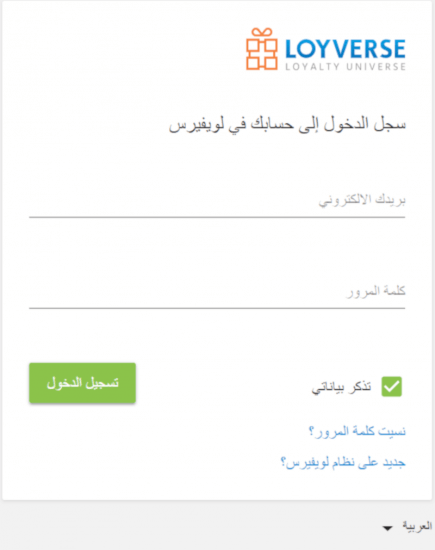
3. الوصول إلى إعدادات النظام
في القائمة الموجودة على الجانب الأيمن، انقر فوق أيقونة الإعدادات (⚙️).
ضمن إعدادات النظام، اختر المميزات.
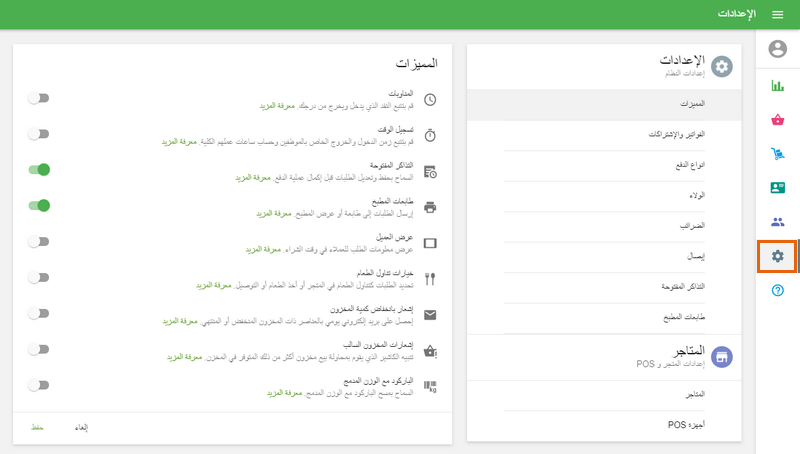
4. تمكين المميزات الرئيسية
في قسم المميزات، قم بتشغيل أي خيارات تحتاجها لعملك التجاري:
- المناوبات
- تسجيل الحضور
- التذاكر المفتوحة
- طابعات المطبخ
- عرض العميل
- خيارات تناول الطعام
- إشعارات نقص المخزون
- إشعارات المخزون السالب
- الباركود مع الوزن المدمج
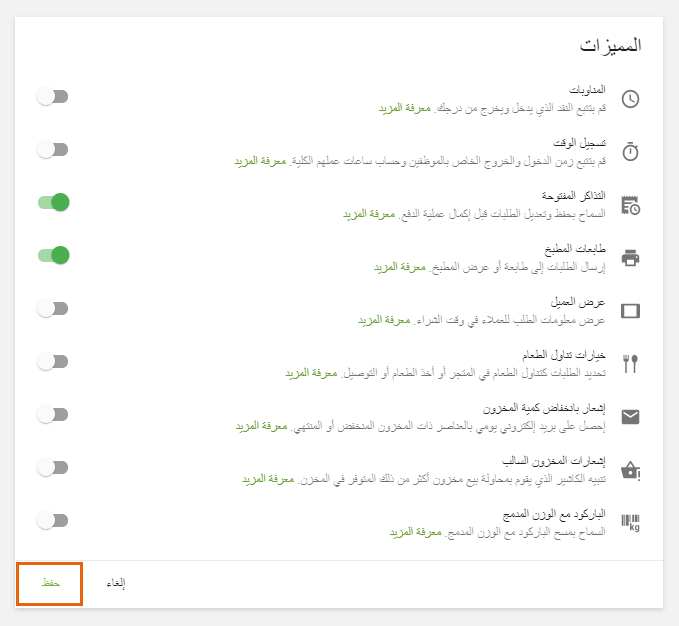
بمجرد تحديد المميزات الخاصة بك، انقر فوق حفظ.
5. إعداد معلومات المتجر
في قائمة الإعدادات، حدد المتاجر.
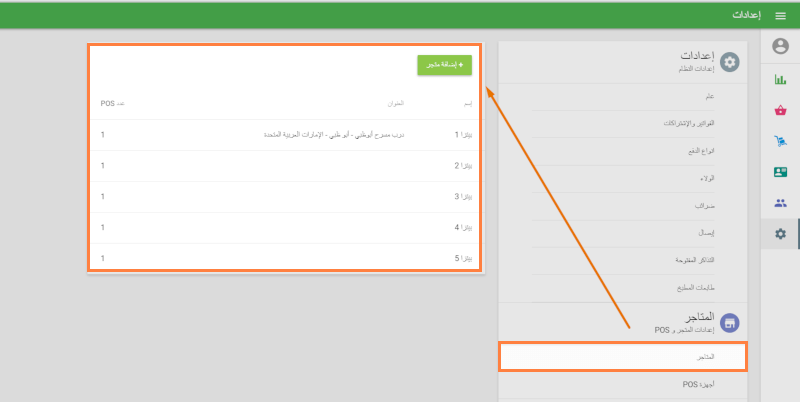
انقر فوق إضافة متجر (أو حدد متجرًا موجودًا) وقم بملء:
- اسم المتجر
- العنوان
- الهاتف
- رقم ضريبة القيمة المضافة
- الوصف
ستظهر هذه المعلومات على إيصالات المتجر.
انقر فوق حفظ.
نصيحة: إذا كنت تدير مواقع متعددة، فكرر هذه الخطوة لكل متجر.
6. إضافة أجهزة نقاط البيع
تحت المتاجر، اختر أجهزة POS.
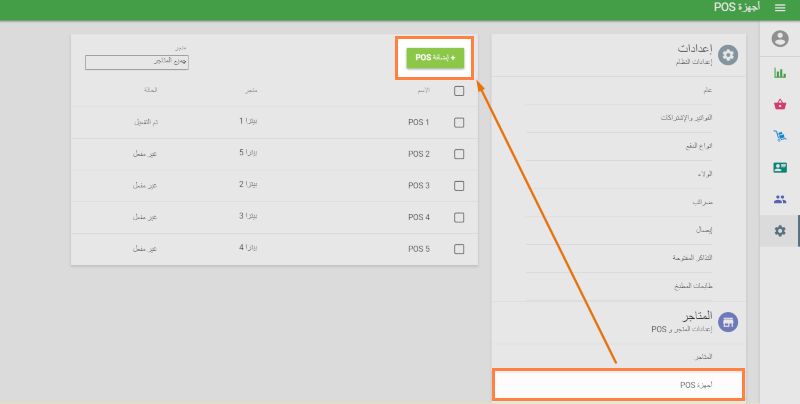
انقر فوق إضافة POS.
أدخل اسماً للسجل (مثلاً: "الكاونتر الأمامي") وعيّنه إلى المتجر المناسب.
انقر فوق حفظ.
ملاحظة: كل نقطة بيع (POS) تضيفها هنا ستكون متاحة للاتصال بها في تطبيق Loyverse POS الخاص بك.
7. الخطوات التالية في تطبيق نقاط البيع (POS)
بعد إكمال إعداد المكتب الخلفي، انتقل إلى تطبيق Loyverse POS من أجل:
يعمل المكتب الخلفي وتطبيق نقاط البيع معاً في الوقت الفعلي — أي تغييرات تجريها عبر الإنترنت ستظهر فوراً على أجهزتك. استمتع بإدارة متجرك بكفاءة أكبر مع Loyverse!
أنظر أيضا:
كيفية إدارة إعدادات الحساب في المكتب الخلفي
كيفية إضافة الشعار إلى الإيصالات